Discord에서 사운드보드를 추가하는 방법

Soundboard는 멋진 사운드 효과를 생성할 때 Discord와 같은 응용 프로그램을 지원하는 컴퓨터 프로그램입니다. 또한 다양한 사운드를
휴대전화를 루팅하지 않고 Android 화면을 PC 에 미러링하시겠습니까? 한 장치의 화면을 다른 장치와 원격으로 공유하는 프로세스를 화면 미러링이라고 합니다. PC에서 Android 화면을 미러링하는 방법에 대해 이야기하면 이 작업을 더 쉽게 수행할 수 있는 앱이 많이 있습니다. 이 앱을 사용하면 무선으로 또는 USB를 통해 화면을 공유할 수 있으며 이를 위해 Android를 루팅할 필요조차 없습니다. PC에서 Android 화면을 미러링하면 휴대폰에 저장된 비디오를 복사하지 않고도 PC의 큰 화면에서 볼 수 있는 것과 같이 몇 가지 잠재적인 용도가 있습니다. 마지막 순간에 PC에 연결된 프로젝터에 장치의 콘텐츠를 표시하고 싶습니까? 컴퓨터 작업을 하는 동안 삐 소리가 날 때마다 휴대폰을 들어야 하는 번거로움이 있습니까? 이보다 더 좋은 방법은 없습니다. 이러한 앱 중 일부를 살펴보겠습니다.
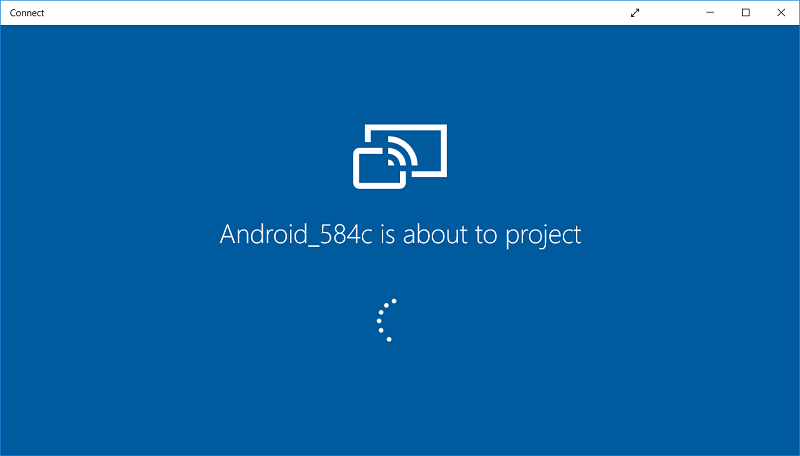
내용물
루트 없이 Android 화면을 PC로 미러링하는 방법
문제가 발생하는 경우에 대비 하여 복원 지점 을 만드십시오 .
AIRDROID(Android 앱)를 사용하여 Android 화면을 PC로 미러링
이 앱은 PC에서 휴대폰의 파일 및 폴더 관리, 콘텐츠 공유, 문자 메시지 송수신, 스크린샷 찍기 등의 주요 기능을 제공합니다. Windows, Mac 및 웹에서 사용할 수 있습니다. AirDroid를 사용하려면 다음의 간단한 단계를 따르십시오.
1. 휴대폰에서 Play 스토어를 열고 AirDroid를 설치 합니다 .
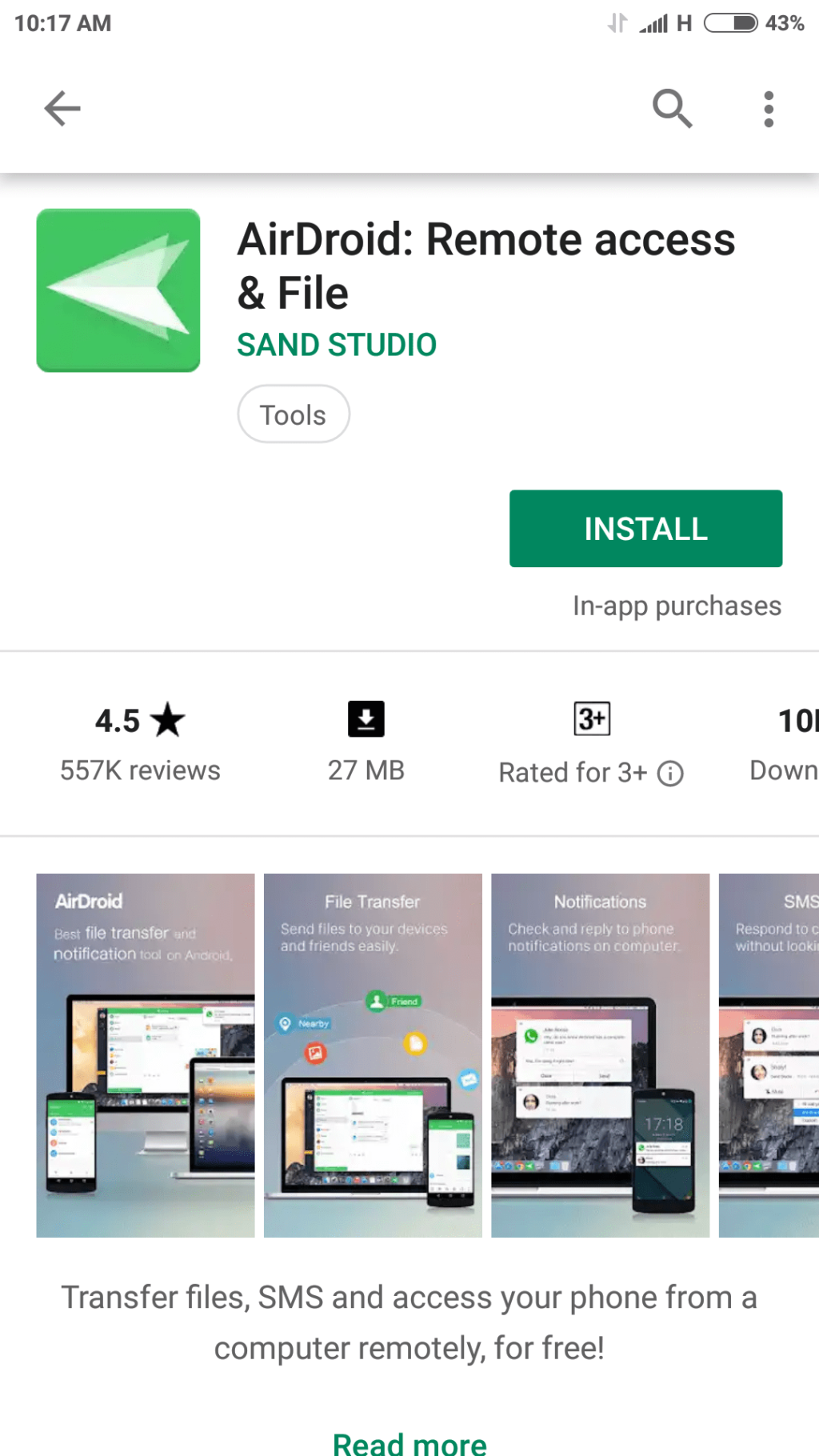
2. 가입하고 새 계정을 만든 다음 이메일을 확인합니다.
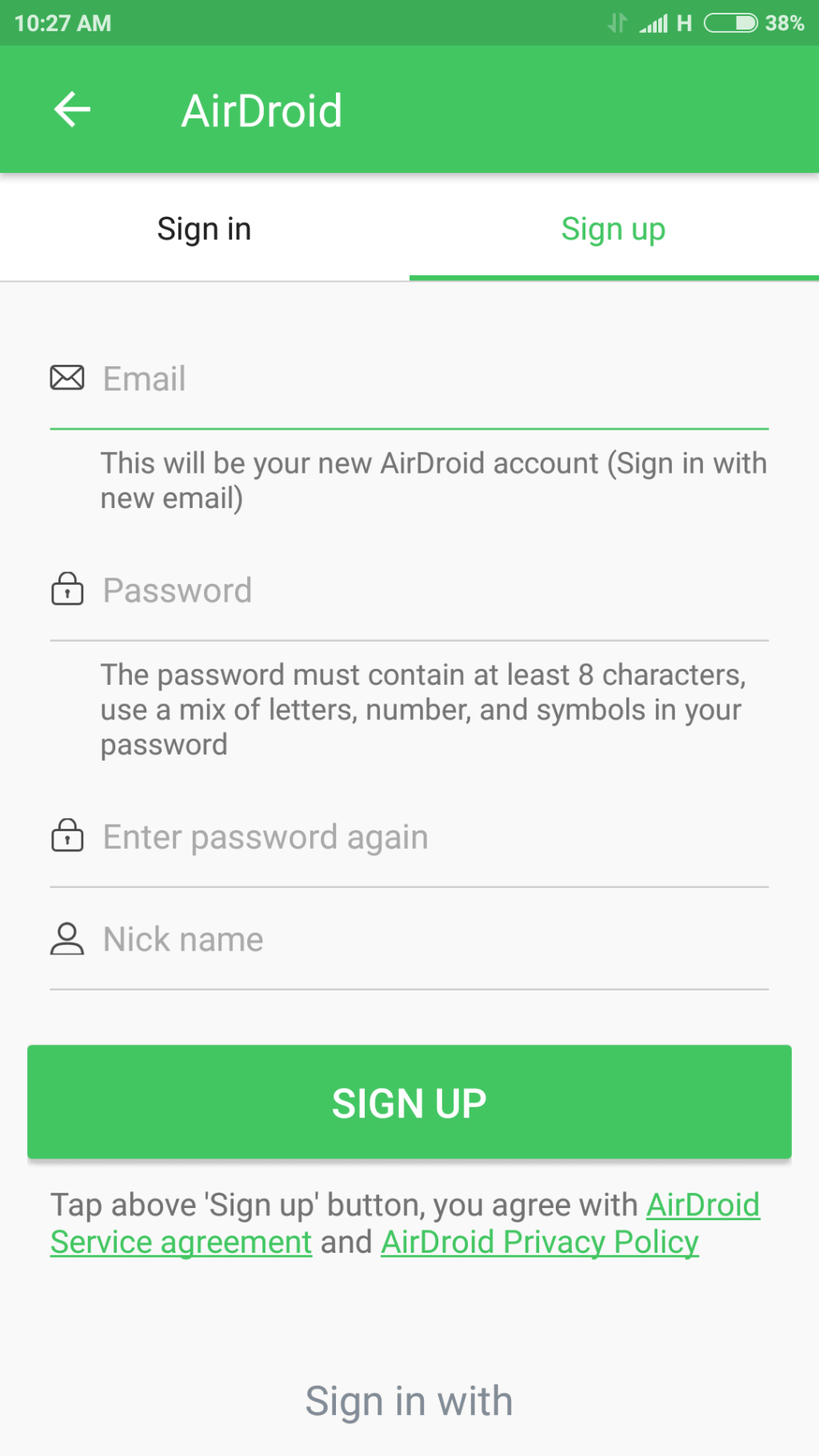
3. 휴대폰과 PC를 동일한 로컬 네트워크에 연결합니다 .
4. 앱 에서 전송 버튼을 클릭 하고 AirDroid Web 옵션을 선택합니다.
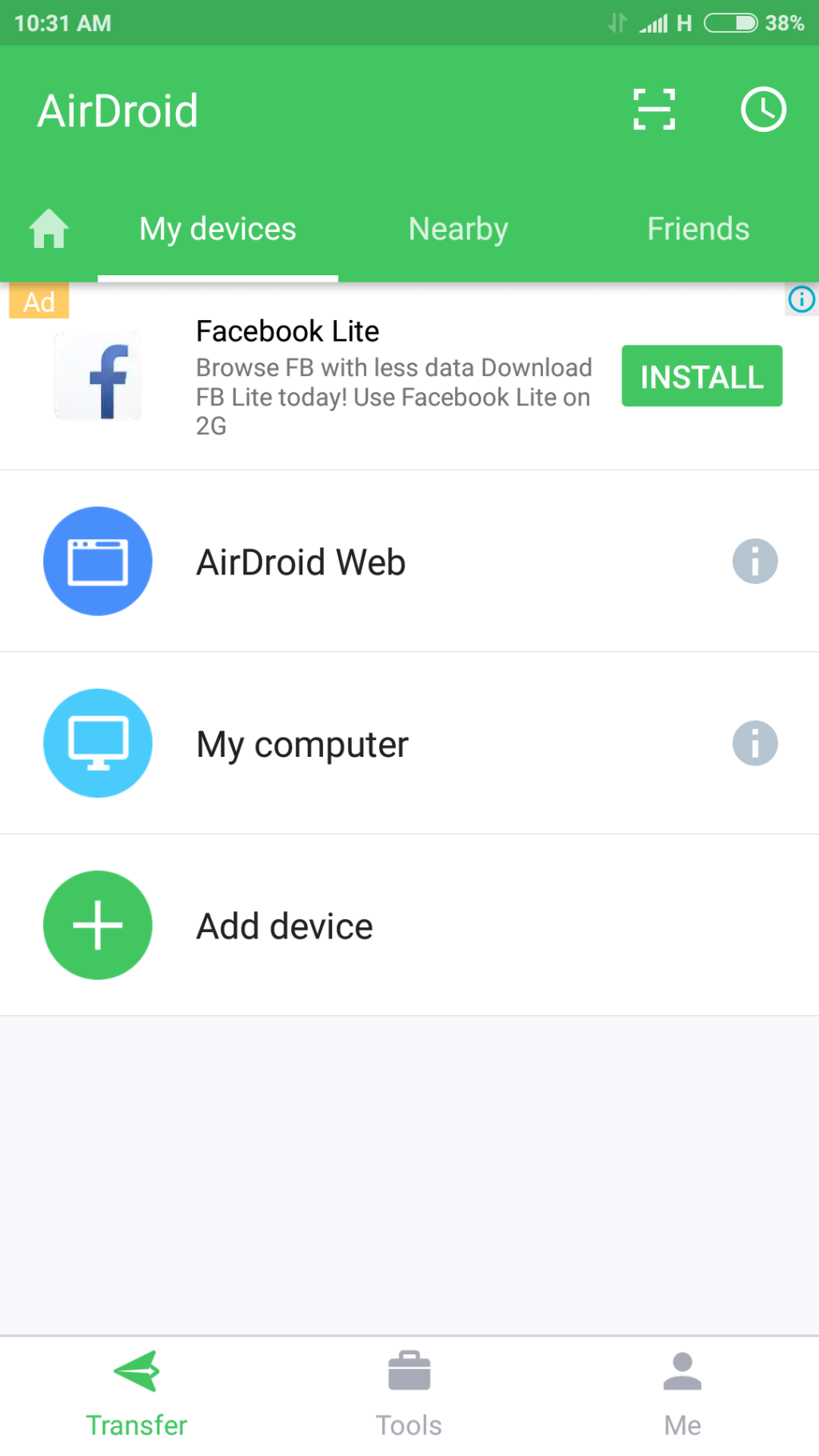
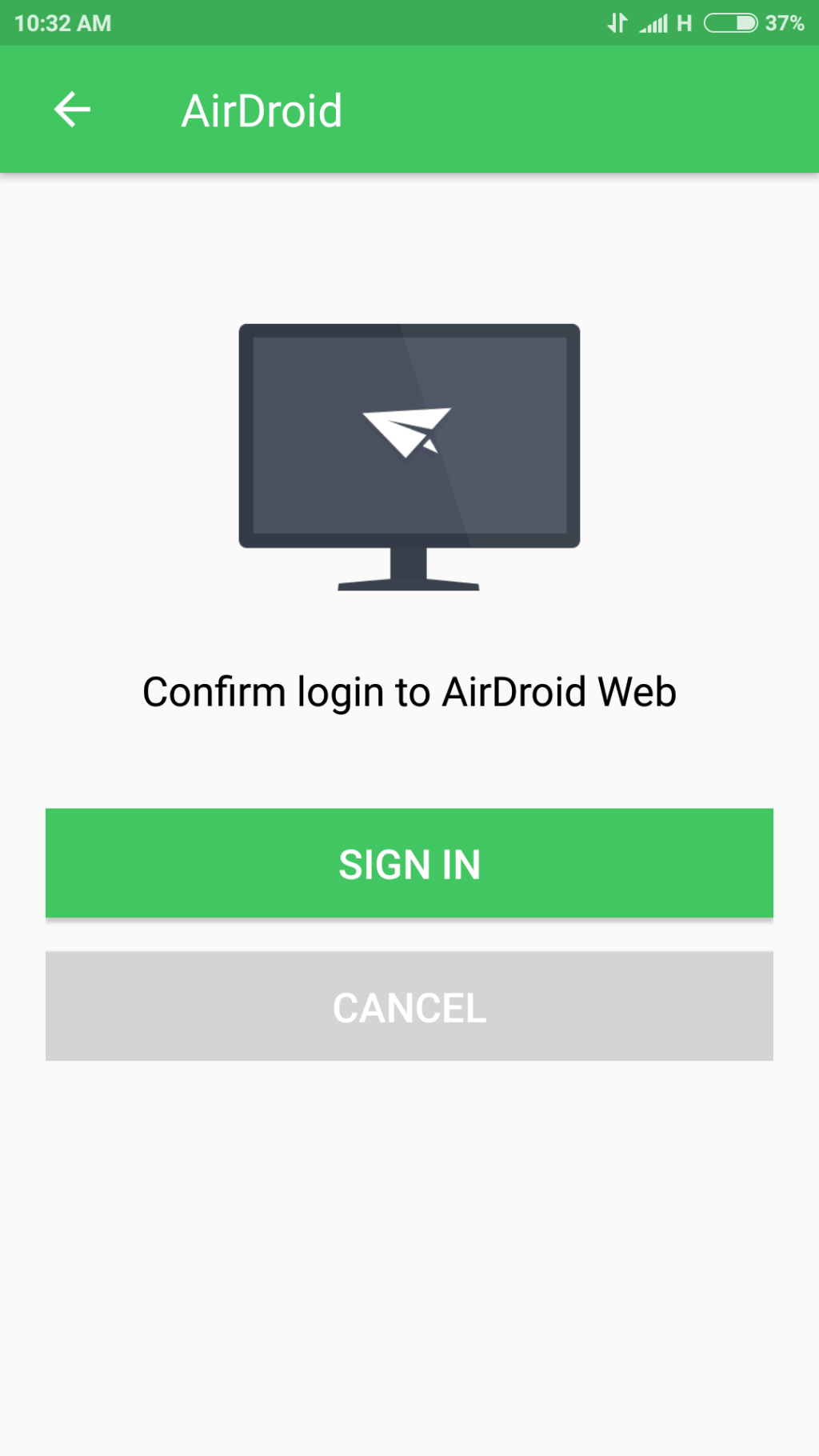
5. PC의 웹 브라우저 에서 QR코드 를 스캔하거나 앱에서 제공 하는 IP 주소를 직접 입력 하여 PC에 연결할 수 있습니다 .
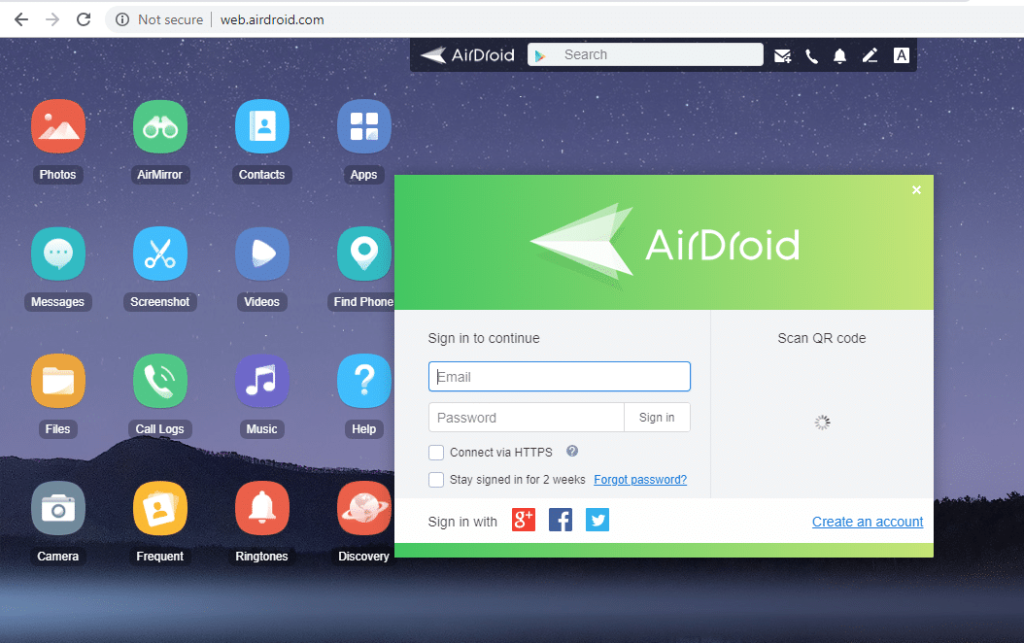
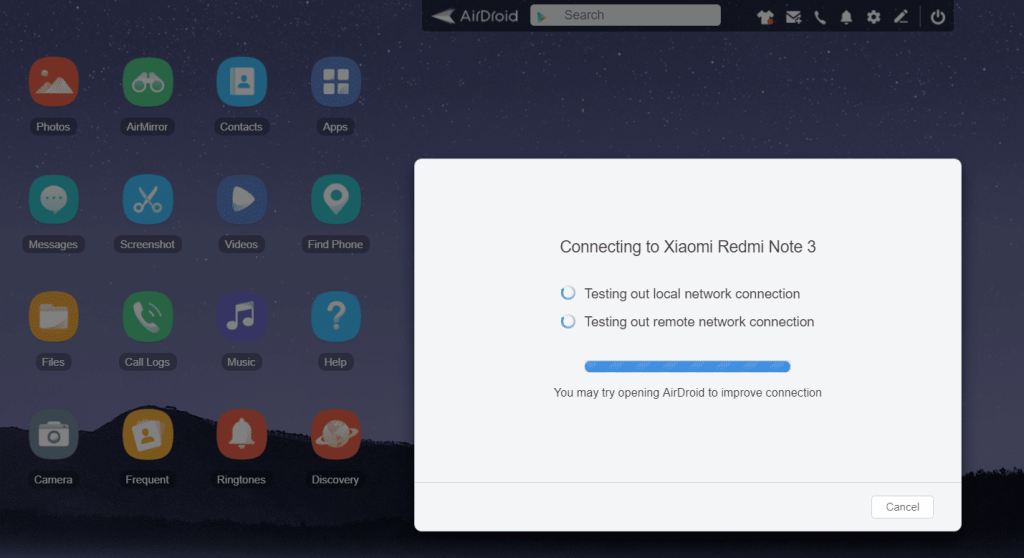
6.이제 PC에서 휴대폰에 액세스할 수 있습니다.
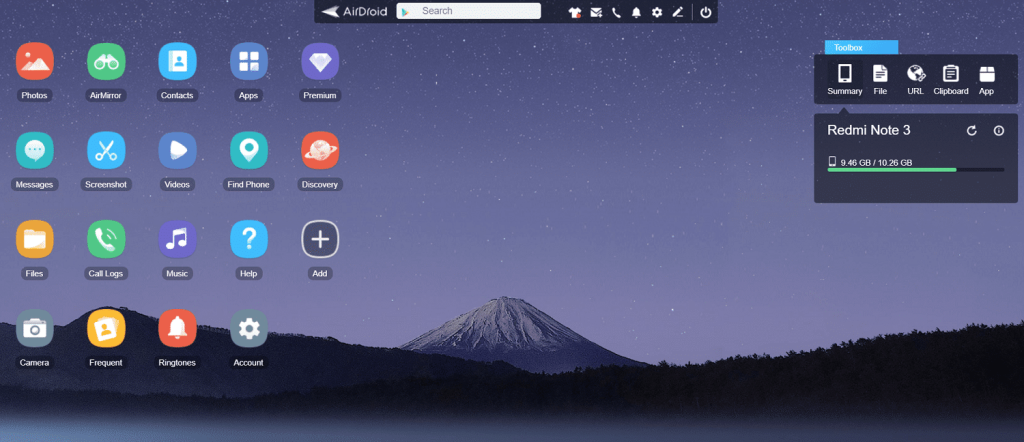
7. 스크린샷을 클릭하여 PC에서 휴대폰 화면을 봅니다.
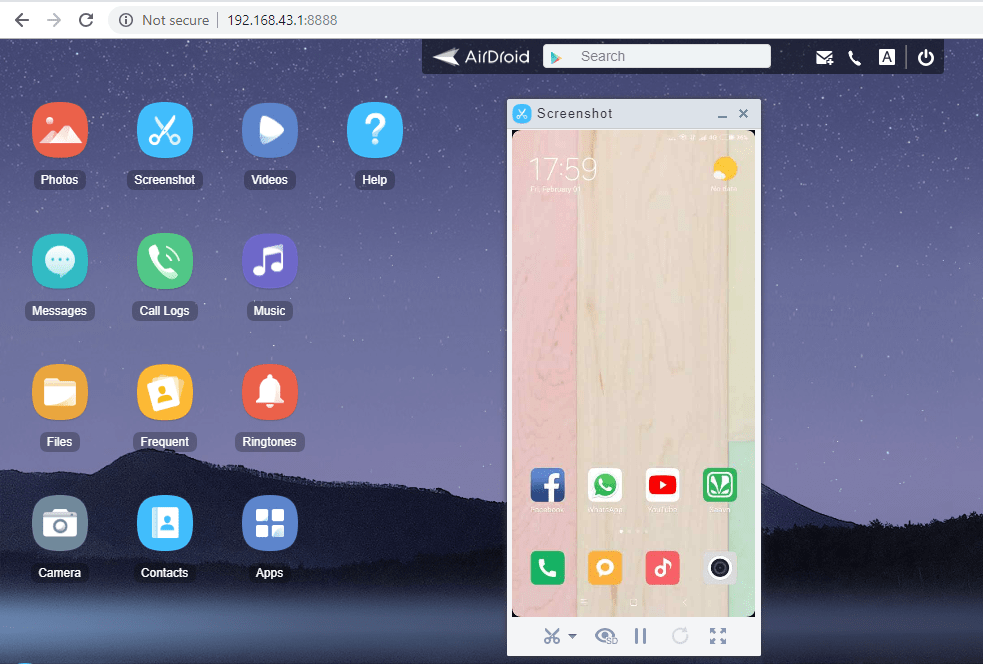
8. 화면이 미러링되었습니다.
MOBIZEN MIRRORING을 사용하여 Android 화면을 PC로 미러링(Android 앱)
이 앱은 AirDroid와 유사하며 휴대전화에서 게임 플레이를 녹화할 수도 있습니다. 이 앱을 사용하려면
1. 폰에서 플레이스토어를 열고 모비즌 미러링을 설치 합니다.

2. Google에 가입하거나 새 계정을 만듭니다.

3.PC 에서 mobizen.com으로 이동합니다 .
4.휴대전화와 동일한 계정으로 로그인합니다.
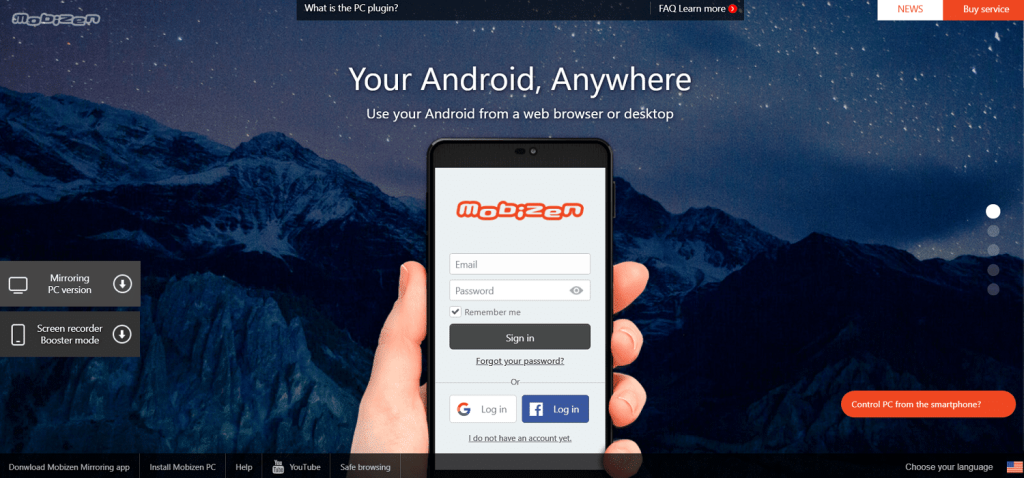
5. 연결 을 클릭하면 6자리 OTP가 제공됩니다.
6. 휴대폰에 OTP 를 입력하여 연결합니다.
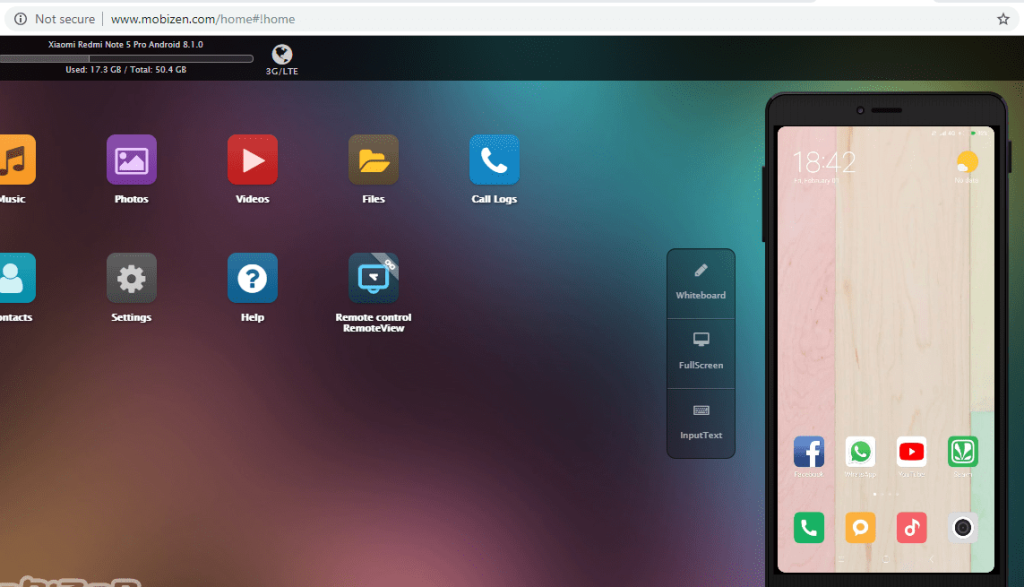
7. 화면이 미러링되었습니다.
VYSOR(데스크톱 앱)를 사용하여 Android 화면을 PC로 미러링
Android 화면을 미러링할 수 있을 뿐만 아니라 컴퓨터에서 Android 화면을 완전히 제어할 수 있는 가장 놀라운 앱입니다. 키보드에서 입력하고 마우스를 사용하여 클릭하고 스크롤할 수도 있습니다. 지연을 원하지 않는 경우 이 데스크탑 앱을 사용하십시오. 무선이 아닌 USB 케이블을 통해 화면을 미러링하여 랙이 거의 없이 실시간으로 미러링합니다. 또한 휴대전화에 아무것도 설치할 필요가 없습니다. 이 앱을 사용하려면
1. PC에 Vysor 를 다운로드합니다.
2. 휴대전화 설정의 개발자 옵션에서 USB 디버깅 을 활성화 합니다.


3. 설정의 ' 휴대전화 정보 ' 섹션 에서 빌드 번호를 7~8회 탭 하여 개발자 옵션 을 활성화할 수 있습니다 .

4. 컴퓨터에서 Vysor를 실행하고 ' 장치 찾기 '를 클릭합니다 .
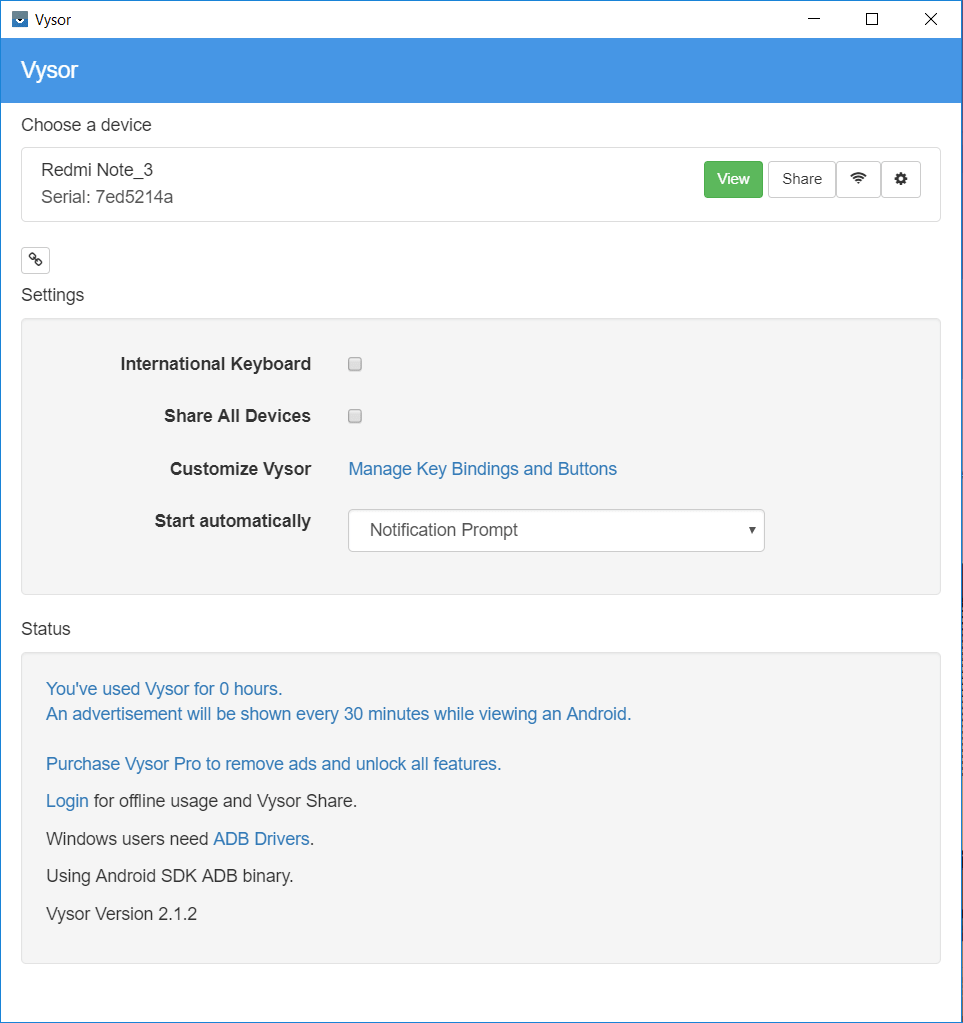
5. 휴대폰을 선택하면 이제 Vysor에서 휴대폰 화면을 볼 수 있습니다.
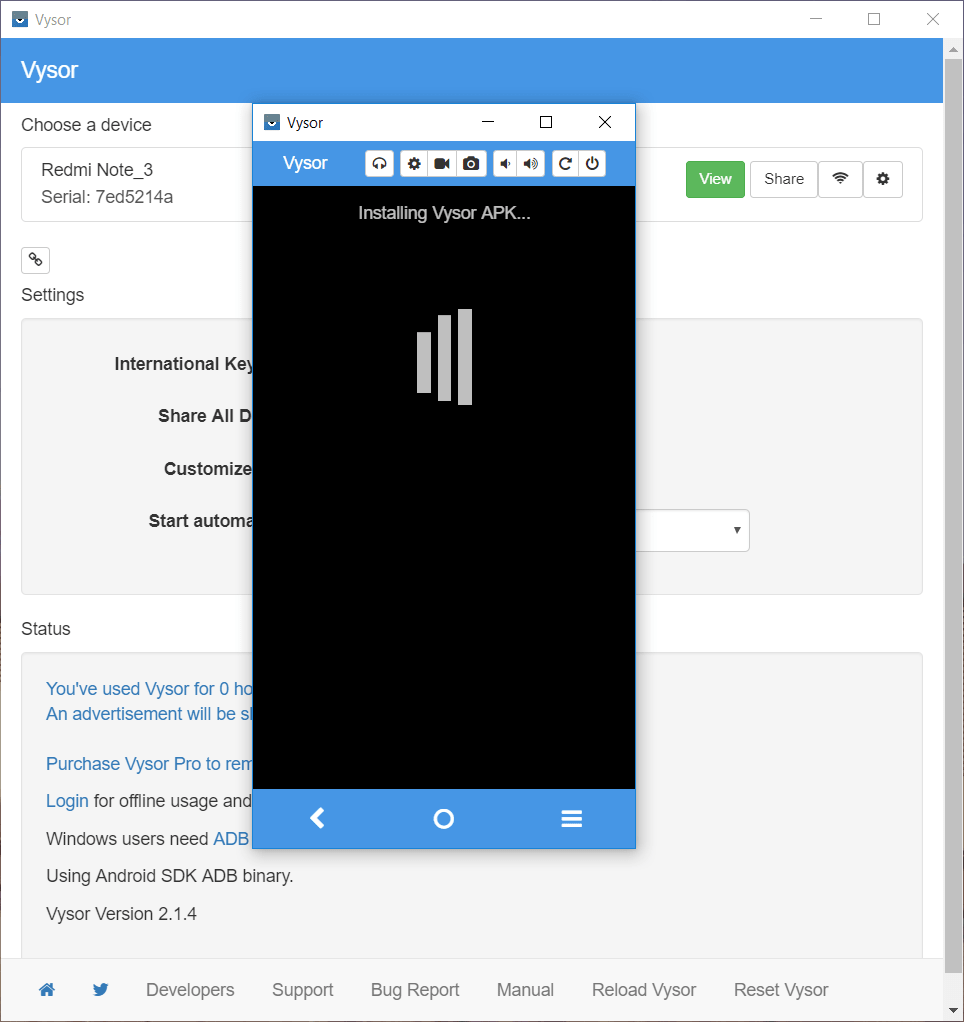
6.이제 컴퓨터에서 앱을 사용할 수 있습니다.
CONNECT APP(Windows 내장 앱)을 사용하여 Android 화면을 PC로 미러링
Connect 앱은 휴대폰이나 PC에 추가 앱을 다운로드하거나 설치할 필요 없이 화면 미러링을 위해 Windows 10(기념일)에서 사용할 수 있는 매우 기본적인 내장형 신뢰할 수 있는 앱입니다.
1. 검색 필드를 사용하여 Connect 를 검색 한 다음 클릭하여 연결 앱을 엽니다.

2. 휴대전화에서 설정으로 이동하여 무선 디스플레이를 켭니다 .
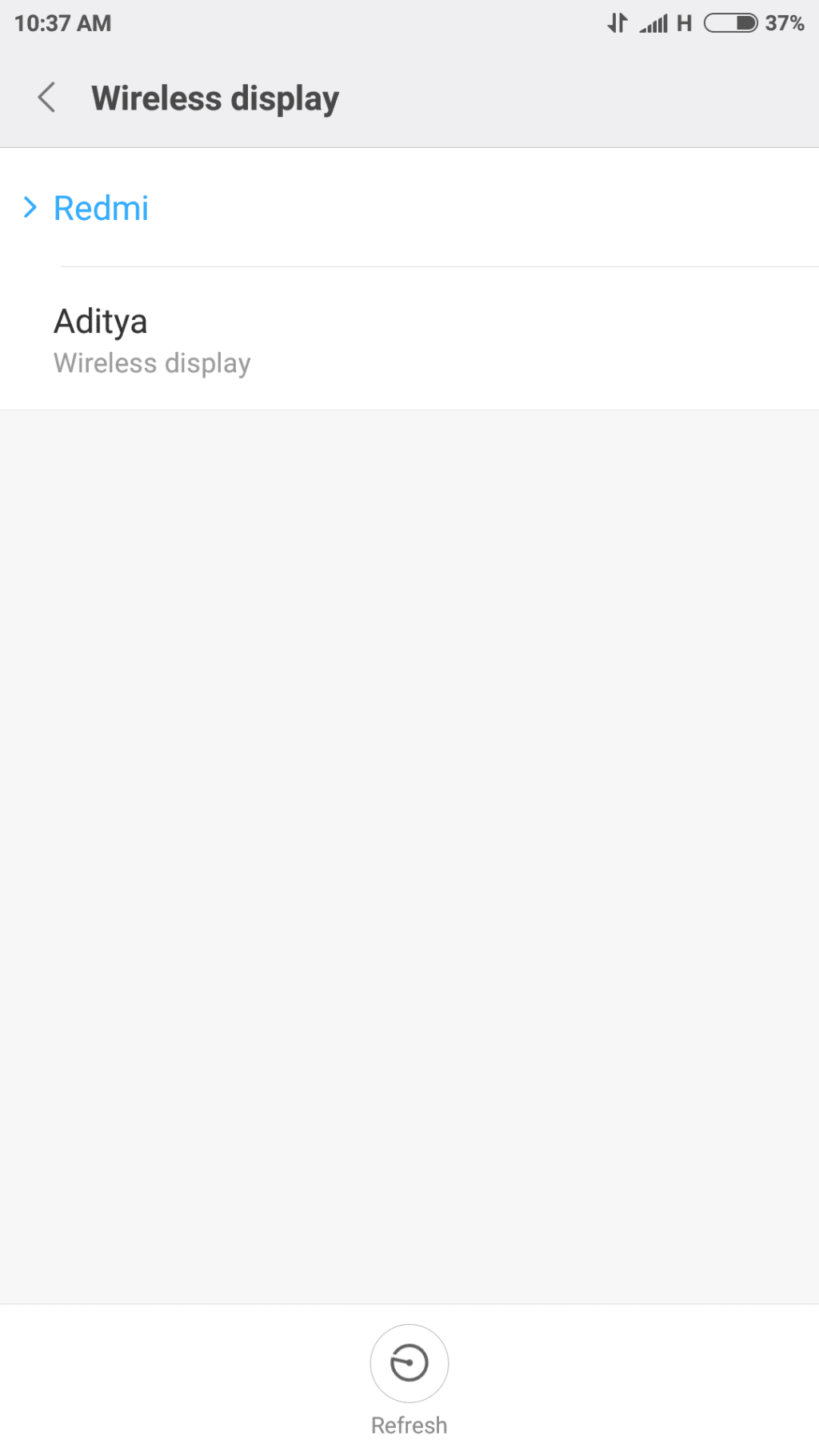
4. 이제 Connect 앱에서 전화 화면을 볼 수 있습니다.
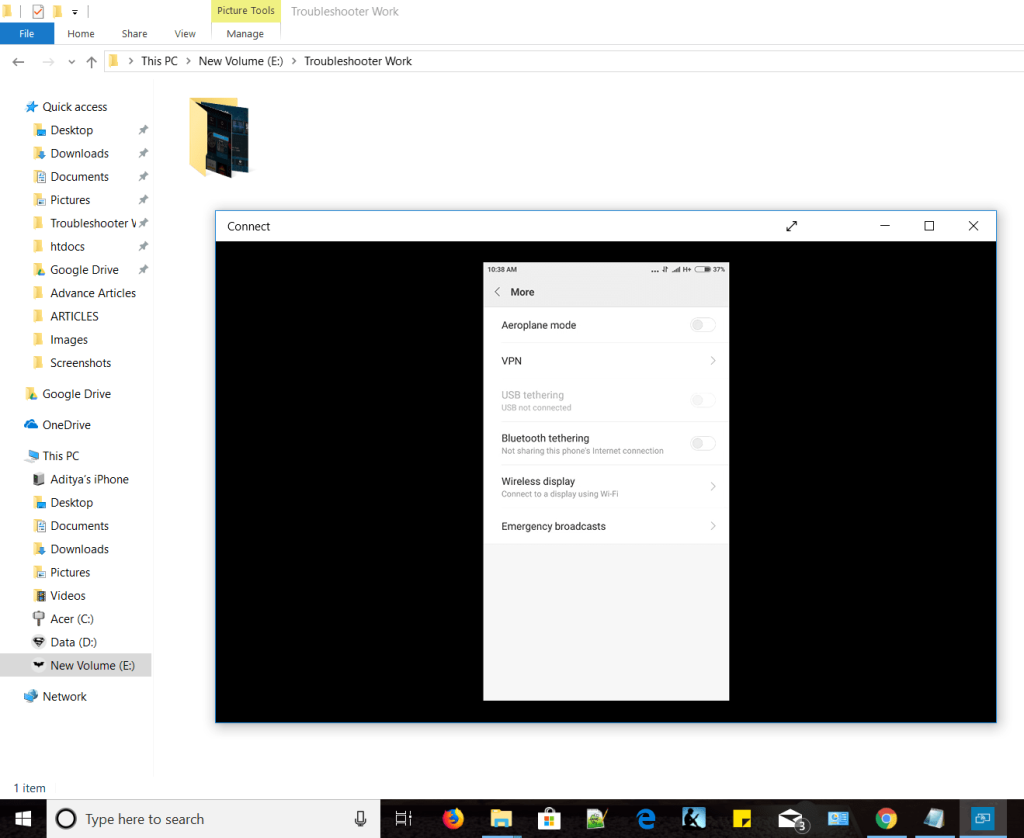
TEAMVIEWER를 사용하여 Android 화면을 PC로 미러링
TeamViewer는 원격 문제 해결에 사용되는 것으로 알려진 유명한 응용 프로그램입니다. 이를 위해서는 모바일 앱과 데스크톱 앱을 모두 다운로드해야 합니다. TeamViewer는 컴퓨터에서 몇 대의 Android 휴대폰을 완벽하게 원격 제어할 수 있지만 모든 Android 기기는 지원되지 않습니다. TeamViewer를 사용하려면
1. Play 스토어에서 TeamViewer QuickSupport 앱을 다운로드 하여 휴대폰에 설치 하십시오.
2. 앱을 실행하고 ID를 기록해 둡니다.
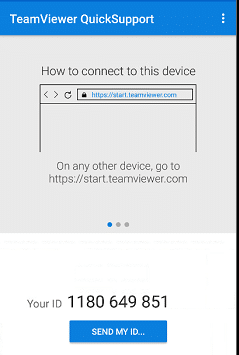
3. 컴퓨터에 TeamViewer 소프트웨어를 다운로드하여 설치 합니다.
4. 파트너 ID 필드에 Android ID 를 입력하고 연결 을 클릭 합니다.
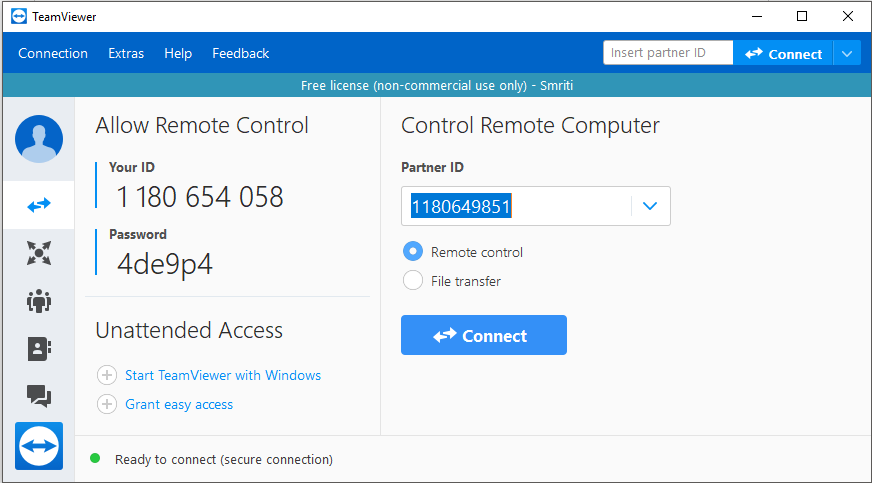
5. 전화기에서 허용 을 클릭 하여 프롬프트에서 원격 지원을 허용합니다.
6. 휴대전화에서 필요한 기타 권한에 동의합니다.
7.이제 TeamViewer에서 휴대폰 화면을 볼 수 있습니다.
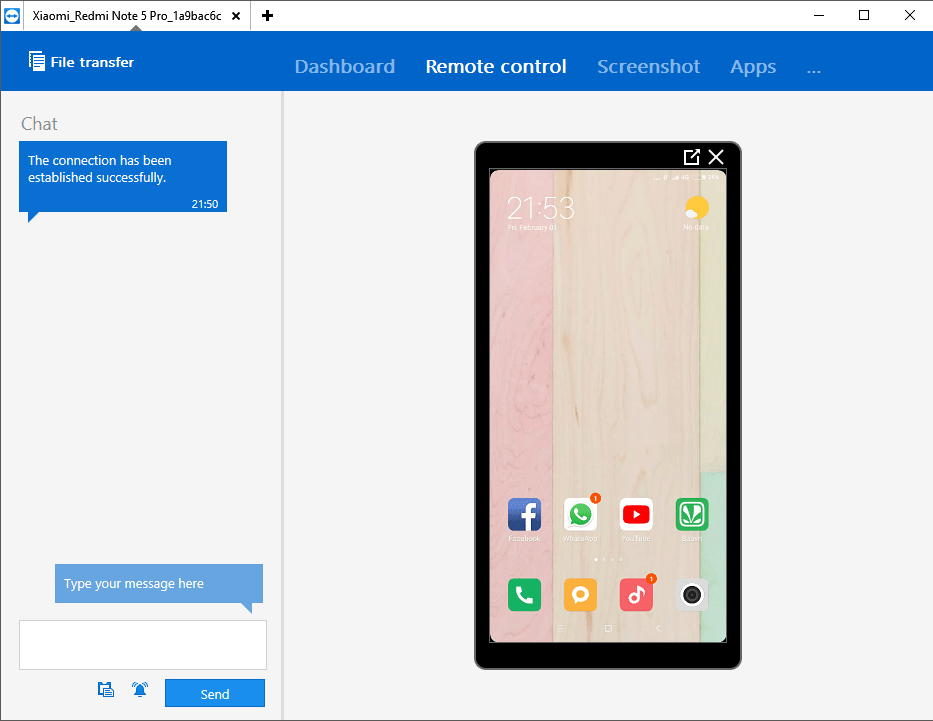
8.여기에서 컴퓨터와 휴대폰 간의 메시지 지원도 제공됩니다.
9.휴대전화에 따라 원격 제어 또는 화면 공유 기능만 사용할 수 있습니다.
10.두 장치 간에 파일을 보내거나 받을 수도 있고 컴퓨터에서 휴대폰의 앱을 제거할 수도 있습니다.
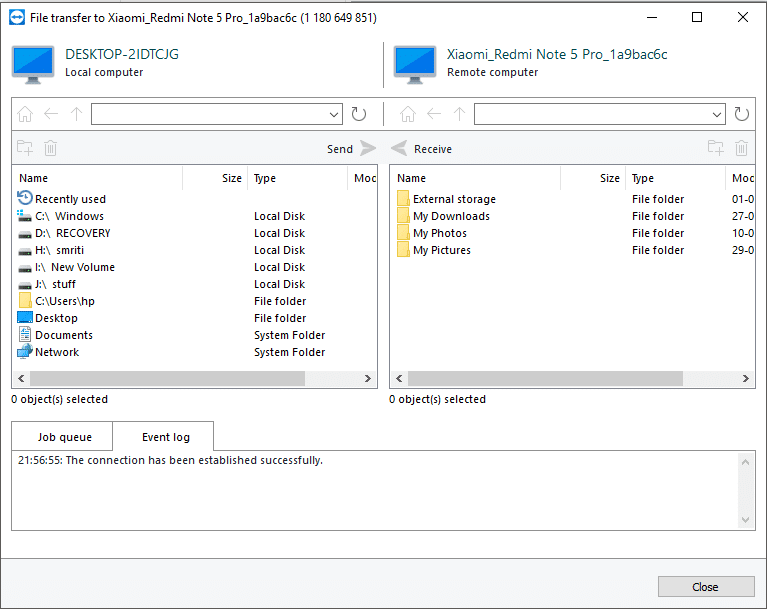
이러한 앱과 소프트웨어를 통해 먼저 휴대전화를 루팅할 필요 없이 Android 화면을 PC나 컴퓨터에 쉽게 미러링할 수 있습니다.
추천:
위의 단계가 도움이 되었기를 바라며 이제 Android 화면을 PC로 쉽게 미러링 할 수 있기를 바랍니다. 하지만 이 튜토리얼과 관련하여 여전히 질문이 있는 경우 댓글 섹션에서 자유롭게 질문하세요.
Soundboard는 멋진 사운드 효과를 생성할 때 Discord와 같은 응용 프로그램을 지원하는 컴퓨터 프로그램입니다. 또한 다양한 사운드를
Microsoft Teams는 Skype와 Slack을 능가하는 가장 인기 있는 업무 커뮤니케이션 도구가 되었습니다. 하지만 작동하지 않으면 도움이 될 수 없습니다. 만약에
열렬한 Roblox 게이머라면 이미 플랫폼에서 가끔 오류가 발생했을 수 있습니다. 그러나 오류 코드 267은 쉽게 가장 높은 순위를 차지할 수 있습니다.
Google Forms는 데이터 수집에 도움이 되는 양식을 생성하는 데 사용되는 웹 기반 애플리케이션입니다. 등록 양식을 작성하는 간단한 방법입니다.
스트리밍 중에 스트리머의 최근 팔로어, 기부자 또는 구독자의 이름이 팝업되는 것을 볼 수 있습니다. 이것은 스트리머들이 사용하는 멋진 기능입니다.
가능한 한 많은 시청자의 관심을 끌려면 사용 가능한 모든 CapCut 도구를 사용하는 것이 좋습니다. 오버레이는 비디오 제작에 도움이 됩니다.
텔레그램에서 스토리를 보는 것은 아는 사람의 스토리라면 훌륭한 기능이 될 수 있지만, 낯선 사람의 스토리를 보는 것은 달갑지 않거나 관련성이 없을 수 있습니다.
"The Sims 4"의 시즌 확장팩에는 심의 일상 생활에 영향을 미칠 수 있는 새로운 게임플레이 요소인 날씨와 온도가 도입되었습니다. 지금 당신의 심들은
전화번호 없이 Gmail을 만들기 위한 현재 Android/iOS 프로세스를 반영하기 위해 Steve Larner가 2022년 11월 14일에 업데이트했습니다. 새로 만들고 싶다면
Microsoft Word 문서는 다른 워드 프로세서와 호환되지만 JPG 또는 GIF 이미지로 저장해야 할 수도 있습니다. 내보낼 수는 없지만
Spotify를 사용하면 가족 및 친구와 재생 목록을 쉽게 공유할 수 있습니다. 앱에 바로 공유 버튼이 있습니다. 또한 다음과 같은 옵션이 있습니다.
사용 가능한 메시징 앱이 너무 많기 때문에 앱을 선택할 때 어떤 옵션이 가장 중요한지 평가하는 것이 중요합니다. 그들의 인기로 인해
일반 여행자라면 짐을 잃어버리는 불행한 일을 겪었을 수도 있습니다. Apple AirTag를 입력하세요. 그들은 당신의 위치를 정확히 찾아낼 수 있습니다
모든 앱과 마찬가지로 메신저도 때때로 작동이 중단되거나, 로그인이 거부되거나, 메시지 전송이 아예 불가능할 수 있습니다. 다행히도 일반적으로
watchOS 2 이후로 우리는 Apple Watch를 위한 새로운 킬러 앱을 기다려왔고 GoPro가 방금 앱을 출시했을 수도 있습니다. 회사에서 나온 새로운 앱
금주의 킥스타터: Pium “내 스마트 홈에는 코가 없어요” “냄새가 어때요?” "끔찍한." Amazon Echo는 조명을 끄고 조명을 변경할 수 있습니다.
도로는 위험한 곳이 될 수 있습니다. 다행히 Life360 앱을 사용하면 귀하와 귀하의 사랑하는 사람이 고속도로에서 합법적인 속도로 운전하고 있는지 확인할 수 있습니다.
Snapchat과 같은 소셜 미디어 앱은 이제 인공 지능을 시스템에 통합하려는 경쟁의 일부입니다. My AI라는 새로운 Snapchat 챗봇은
Discord는 열성적인 게임 매니아들이 음성과 텍스트를 통해 쉽게 상호 작용할 수 있는 재미있는 플랫폼을 제공합니다. 서비스라고 알려져 있지만
Google 프레젠테이션은 온라인과 오프라인 모두에서 비즈니스와 교육에 필수적인 도구입니다. 이 프로그램 덕분에 우리는 수많은 프레젠테이션에 무료로 액세스할 수 있습니다.


















